小米电脑桌面图标大小设置 小米笔记本RedmiBook怎样修改桌面应用的图标
更新时间:2023-10-23 11:57:38作者:xtliu
在现代社会中电脑已经成为了我们生活中不可或缺的一部分,而桌面图标作为电脑界面的重要组成部分,直接影响着我们的使用体验。对于小米笔记本RedmiBook用户而言,如何修改桌面应用的图标大小成为了一个关注的焦点。在这篇文章中我们将探讨小米电脑桌面图标大小设置以及RedmiBook如何修改桌面应用的图标的方法,帮助用户们更好地调整桌面界面,提升使用便利性。
具体步骤:
1.右键点击桌面左下角的开始按钮,在弹出的菜单中选择设置的菜单项。
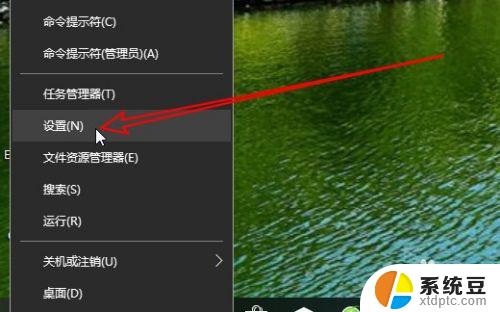
2.然后在打开的Windows设置窗口中,点击个性化的图标。
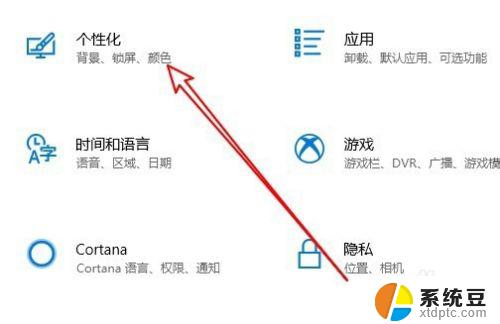
3.接下来在打开的个性化窗口中,点击左侧边栏的主题菜单。

4.然后在右侧的窗口中点击桌面图标设置的快捷链接。
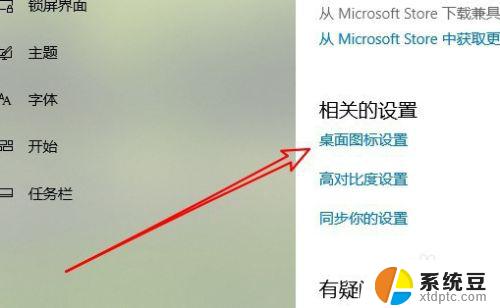
5.在打开的桌面图标设置窗口中,点击更改图标的按钮。

6.这时会打开更改图标窗口,选择我们要修改的图标就可以了。
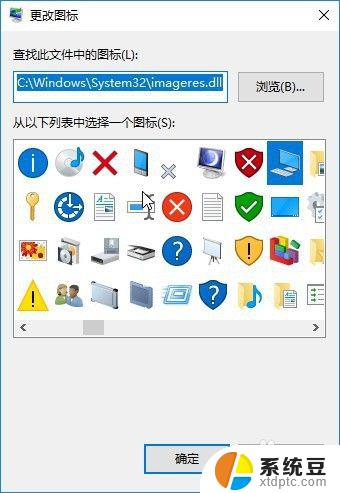
7.总结:
1、右键点击桌面左下角的开始按钮,在弹出的菜单中选择设置的菜单项。
2、然后在打开的Windows设置窗口中,点击个性化的图标。
3、接下来在打开的个性化窗口中,点击左侧边栏的主题菜单。
4、然后在右侧的窗口中点击桌面图标设置的快捷链接。
5、在打开的桌面图标设置窗口中,点击更改图标的按钮。
6、这时会打开更改图标窗口,选择我们要修改的图标就可以了。
以上是有关小米电脑桌面图标大小设置的全部内容,如果您遇到了相同的问题,可以按照小编的方法来解决。
小米电脑桌面图标大小设置 小米笔记本RedmiBook怎样修改桌面应用的图标相关教程
- 小米怎么修改应用图标 小米手机如何更换软件图标样式
- 怎么缩小电脑桌面图标大小 如何在电脑桌面上缩小图标
- 怎样排列手机桌面图标 小米手机如何设置自动排列桌面图标
- 如何缩小电脑图标 如何缩小电脑桌面上的图标
- 桌面怎样隐藏图标 如何隐藏某个应用的桌面图标
- 怎么去掉图标上的小箭头 桌面图标消除快捷箭头的步骤
- 小米笔记本 进bios 小米笔记本如何进入bios
- 电脑调整桌面字体大小 Windows如何调整桌面字体的大小
- 电脑怎么设置双击隐藏桌面图标 怎样开启电脑鼠标双击隐藏桌面图标的功能
- 桌面windows图标没反应 电脑桌面图标无法点击怎么办
- 美版iphone12pro和国版有什么区别 iphone12pro美版和国行的配置差异
- 怎么关闭百度的无痕浏览 取消百度浏览器无痕浏览的方法
- 查询连接的wifi密码 电脑上查看WIFI密码步骤
- qq输入法符号怎么打 QQ拼音输入法如何打出颜文字
- 电脑屏幕如何锁屏快捷键 电脑锁屏的快捷键是什么
- 打印机脱机如何解决 打印机脱机显示怎么办
电脑教程推荐